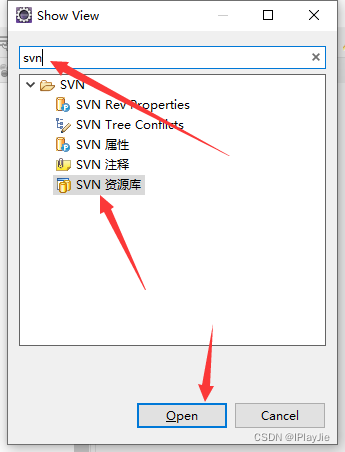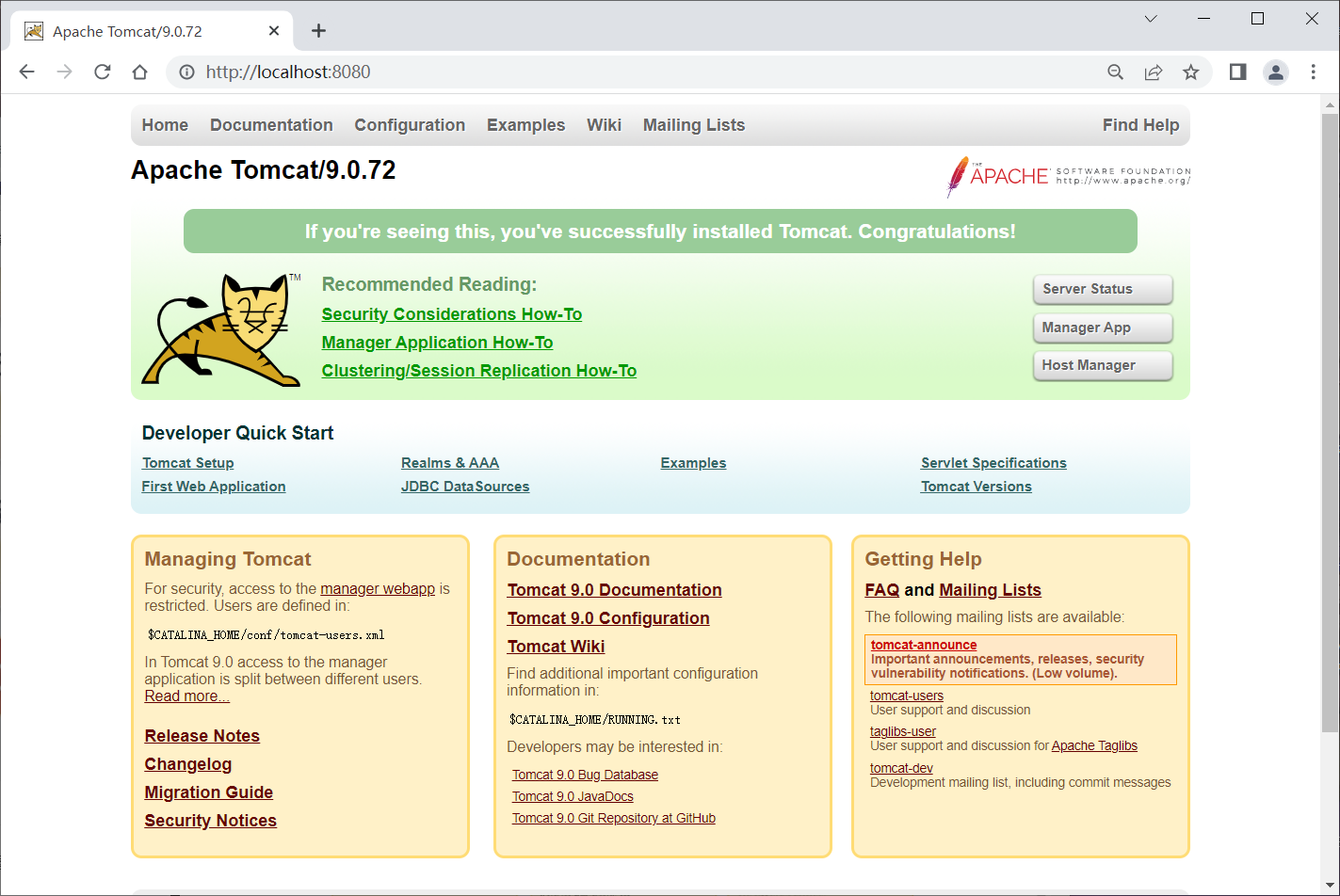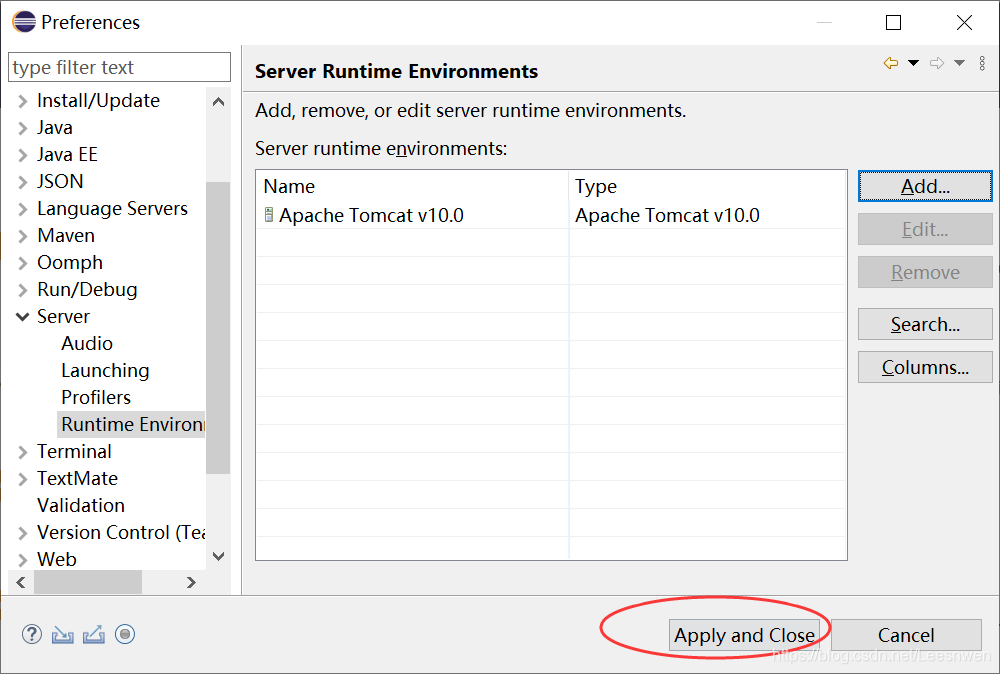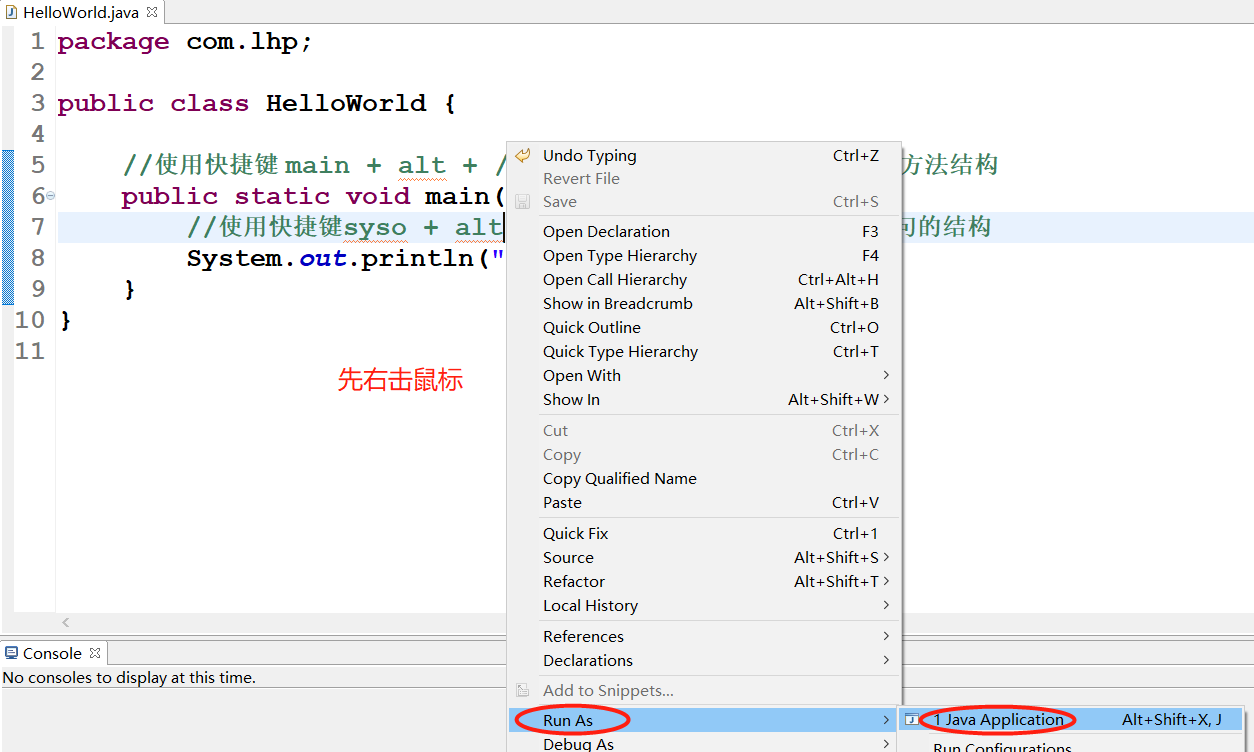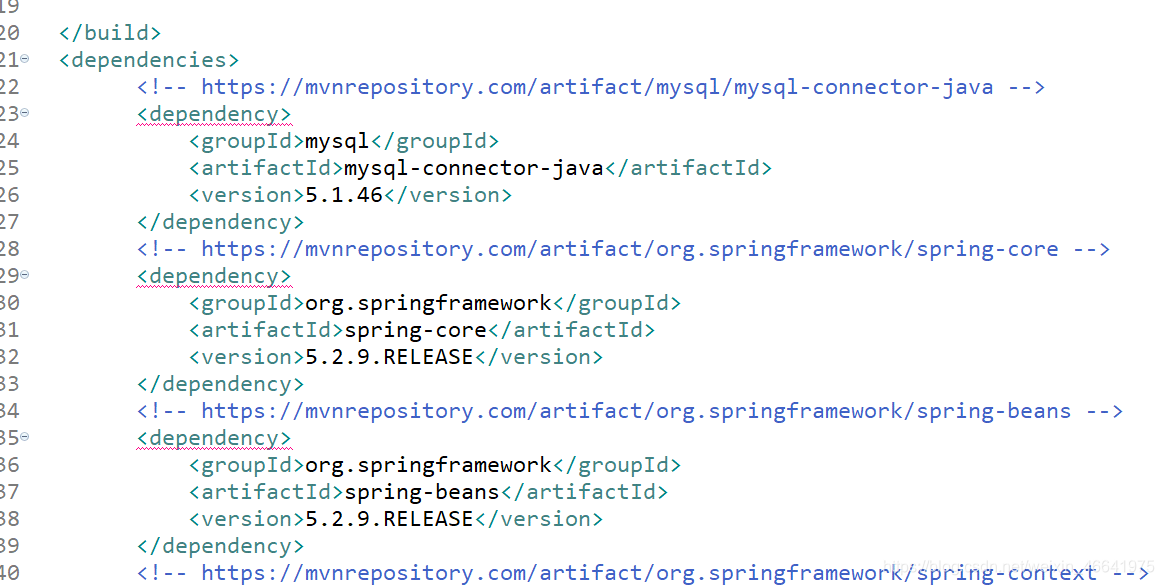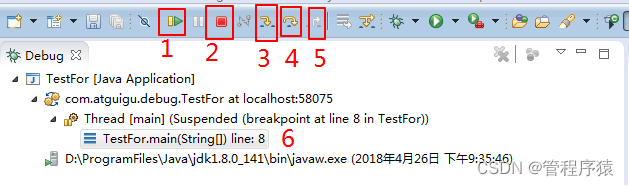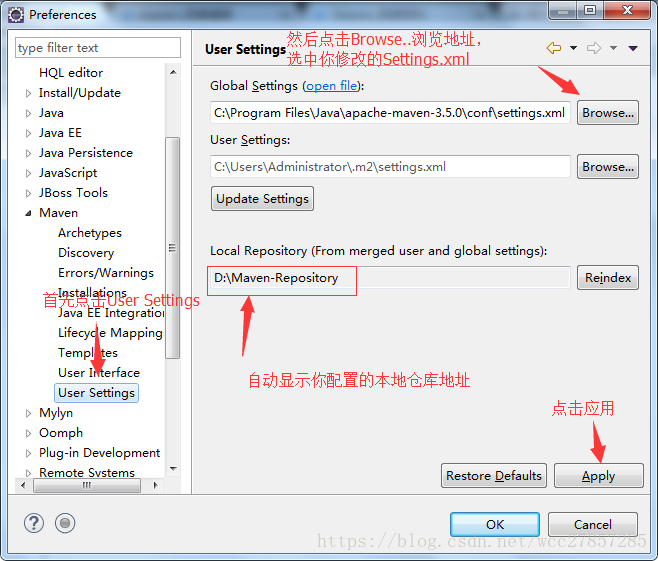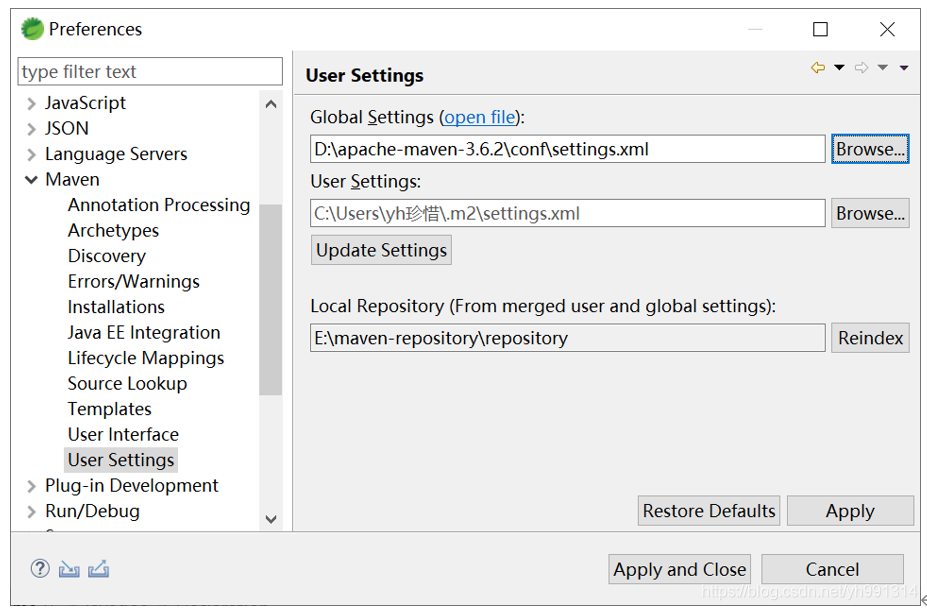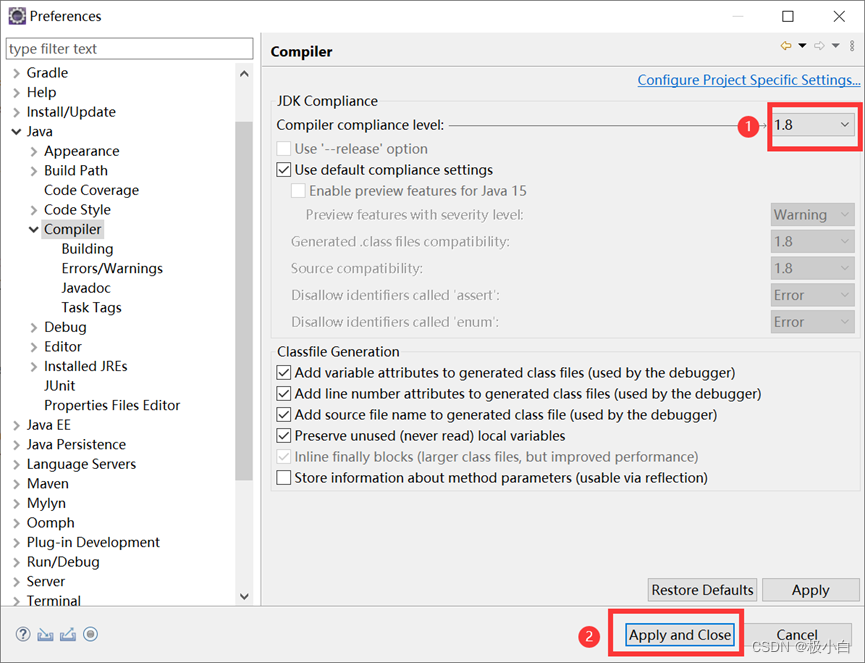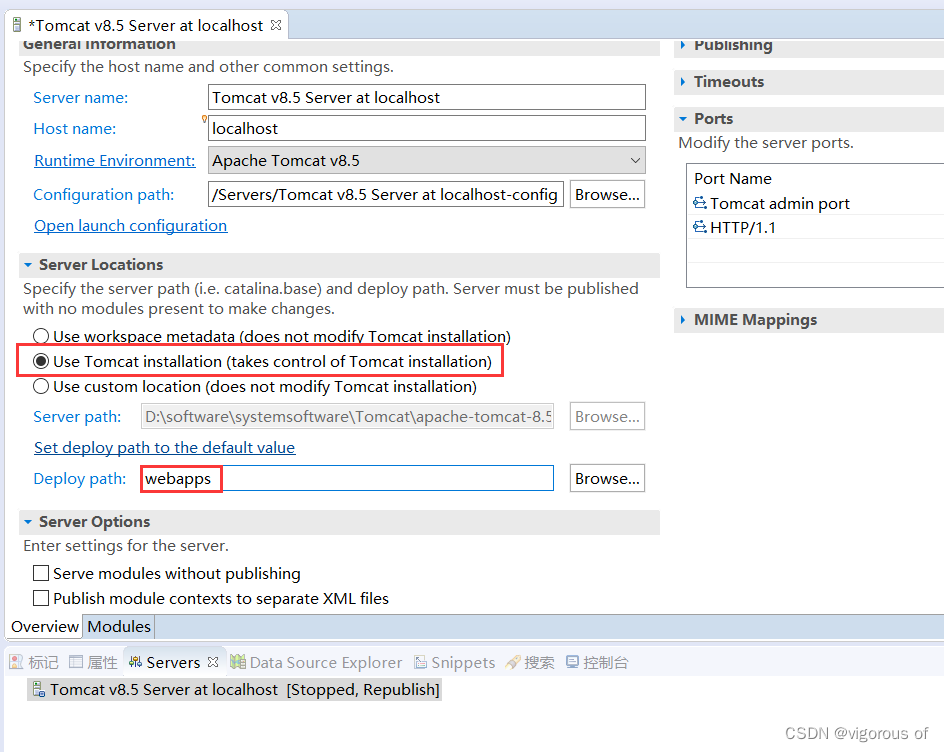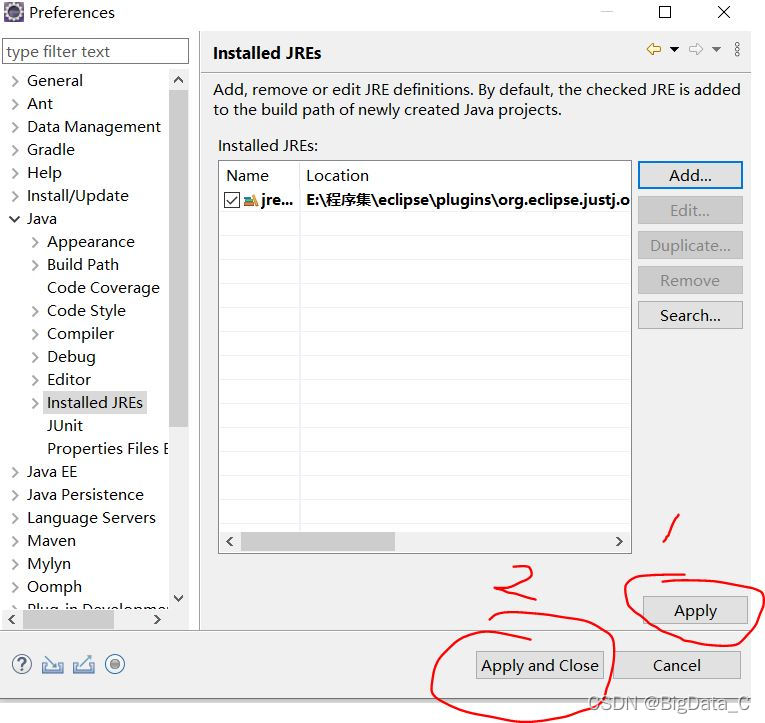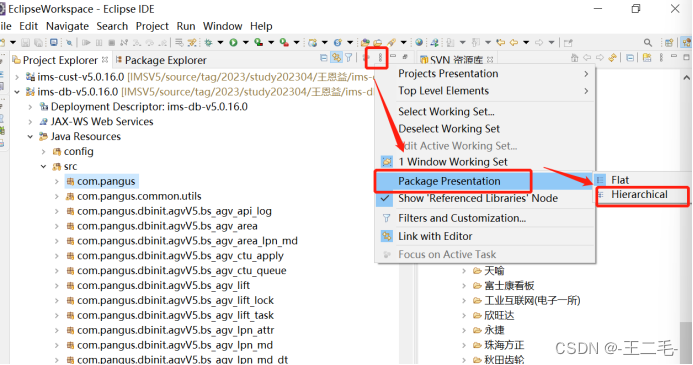eclipse 配置Android 环境
- 1. 配置jdk环境变量(若已配置默认忽略)
- 2.下载安装Android SDK
- 3.安装ADT插件
- 4.配置AVD驱动
- 5.下面创建一个新项目,测试一下是否安装成功
- 6.导入一个已有的安卓项目
- 7. 问题解决
1. 配置jdk环境变量(若已配置默认忽略)
1.1首先打开系统属性 -> 高级 -> 环境变量
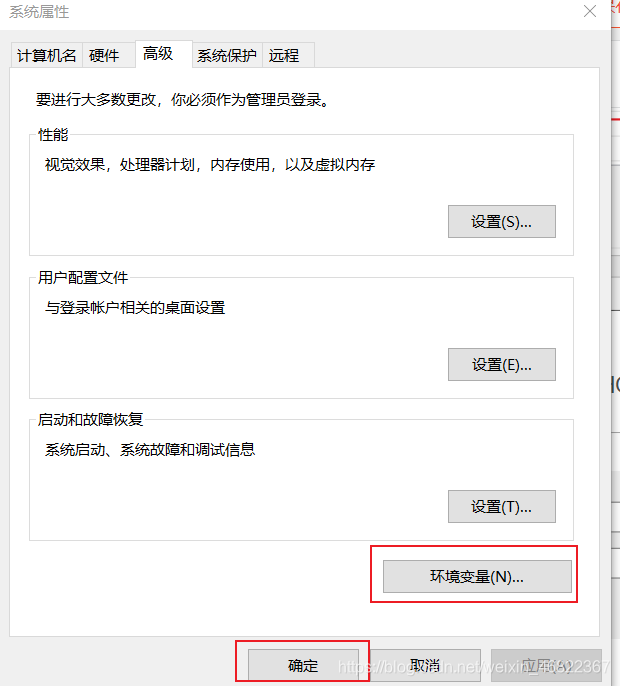
1.2 新建 JAVA_HOME ,并复制自己的jdk路径 ,到如图所示位置

1.3 在path中添加 %JAVA_HOME%\bin 然后点击确定
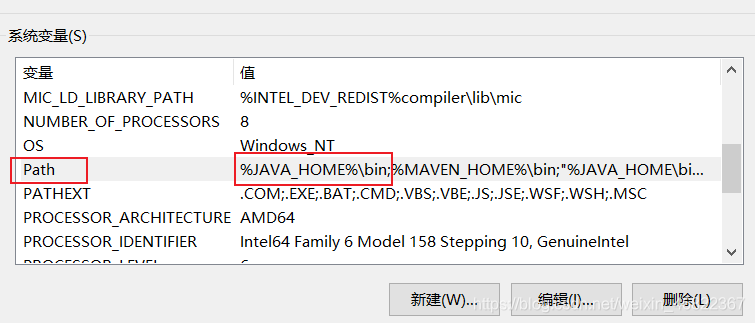
1.4 确定环境是否配置成功,使用快捷键Win+R,在输入框内输入cmd打开终端,然后输入java -version命令,若如图所示即配置成功了
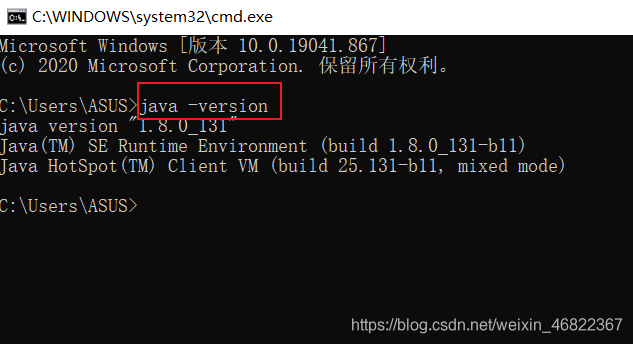
2.下载安装Android SDK
Android SDK下载链接: https://www.androiddevtools.cn/.
2.1首先在这里找到 SDK Tools,下载最新版本
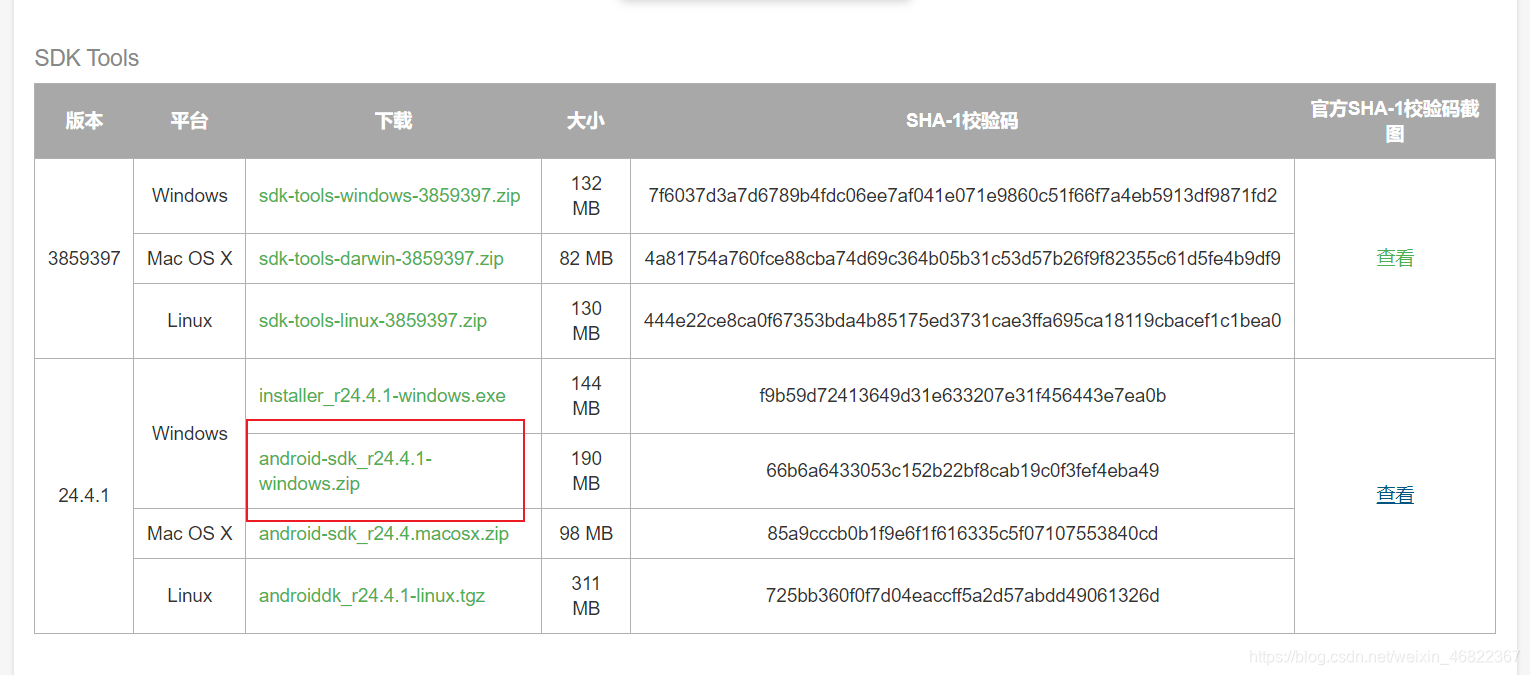
2.2将下载好的zip安装包解压到合适位置
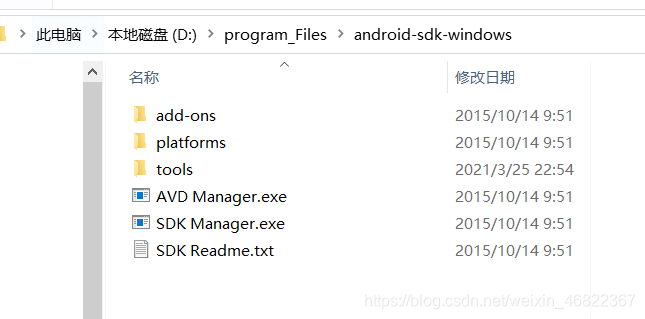
2.3双击打开SDK Manger.exe,如图所示,选择勾选 PlatForm-tools 和Build-tools,一般这些都是默认勾选的
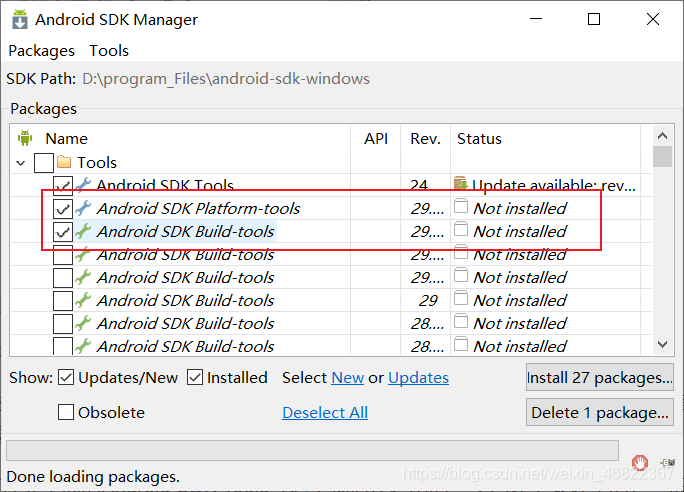
2.4 一般最新的默认勾选的,尽量选择最新的下一个版本若无法运行,再选择一个之前的Android版本安装

2.5Extras文件夹选择如图所示的,进行勾选
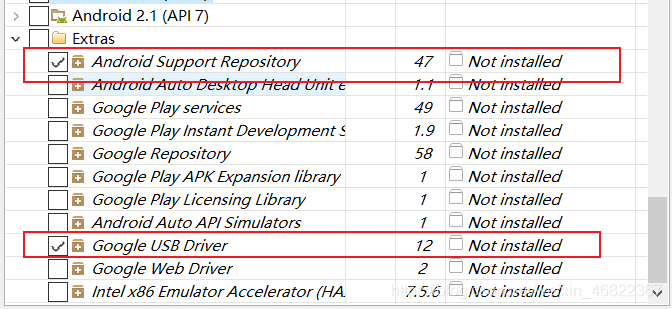
2.6然后在Tools中选择Options打开
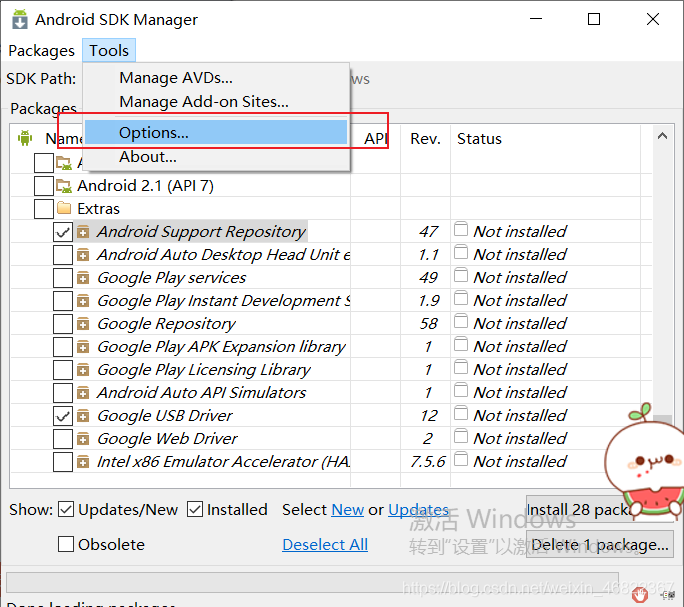
2.7按如图填上、勾选即可,然后关闭对话框 mirrors.neusoft.edu.cn
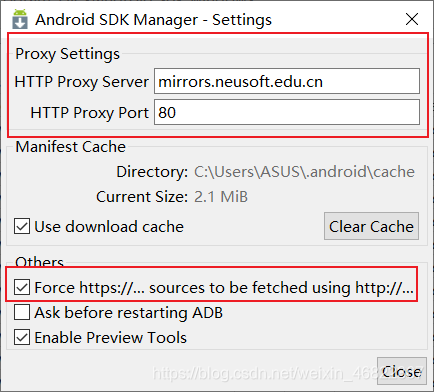
2.8 选择Accept License,然后点击 Install即可
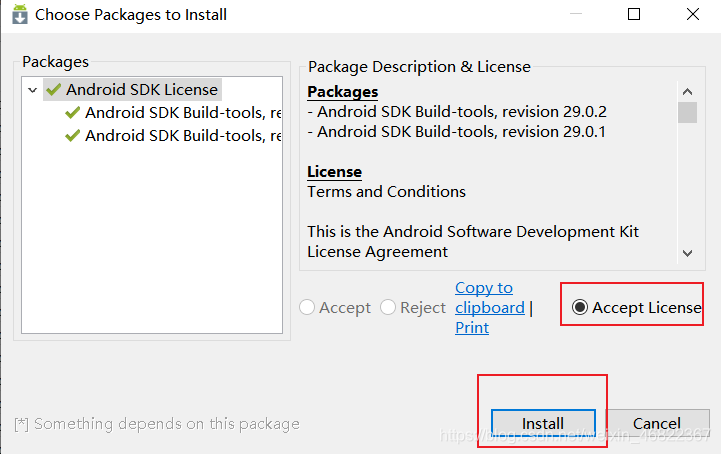
2.9 接下来点击install 进行安装,安装时间较长,慢慢等待
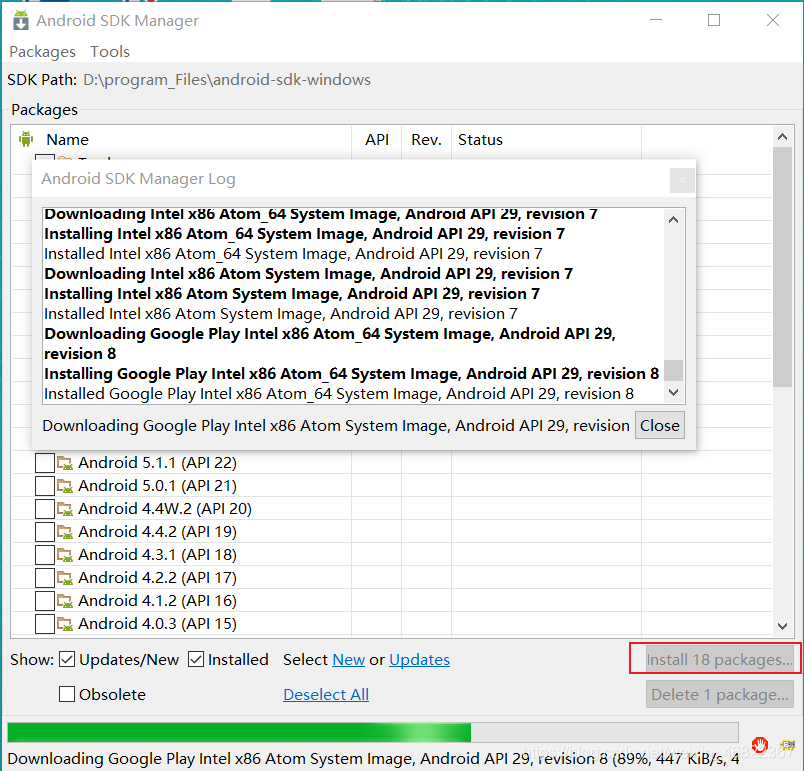
2.10 这时候就已经安装好了,点击OK,关闭即可
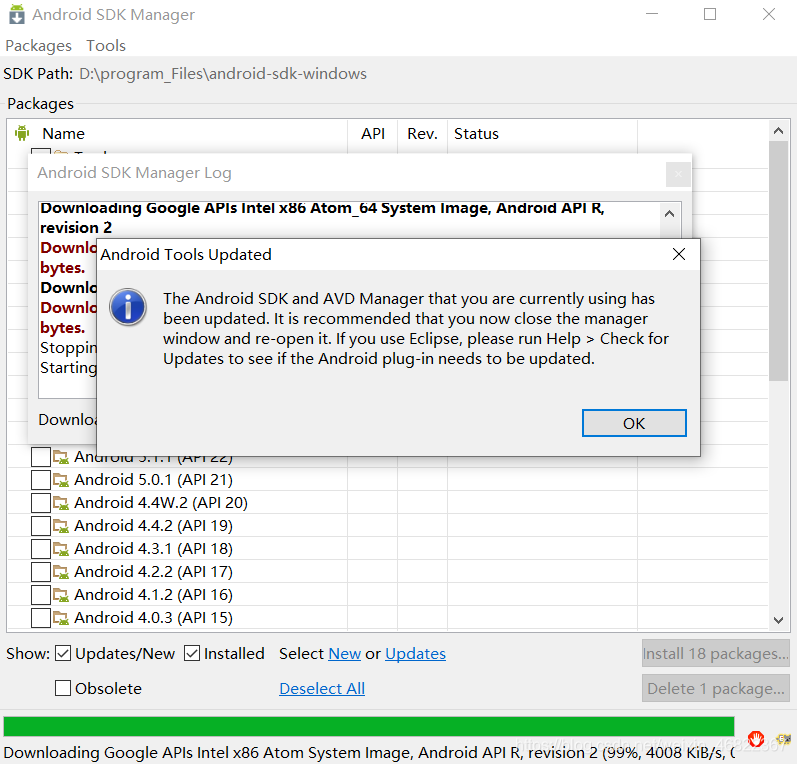
2.11 可以再去确认一下,再次打开SDK Manager ,刚刚选择的文件包都已经显示Installed,这就安装好了,接下来最后一步,去配置环境变量
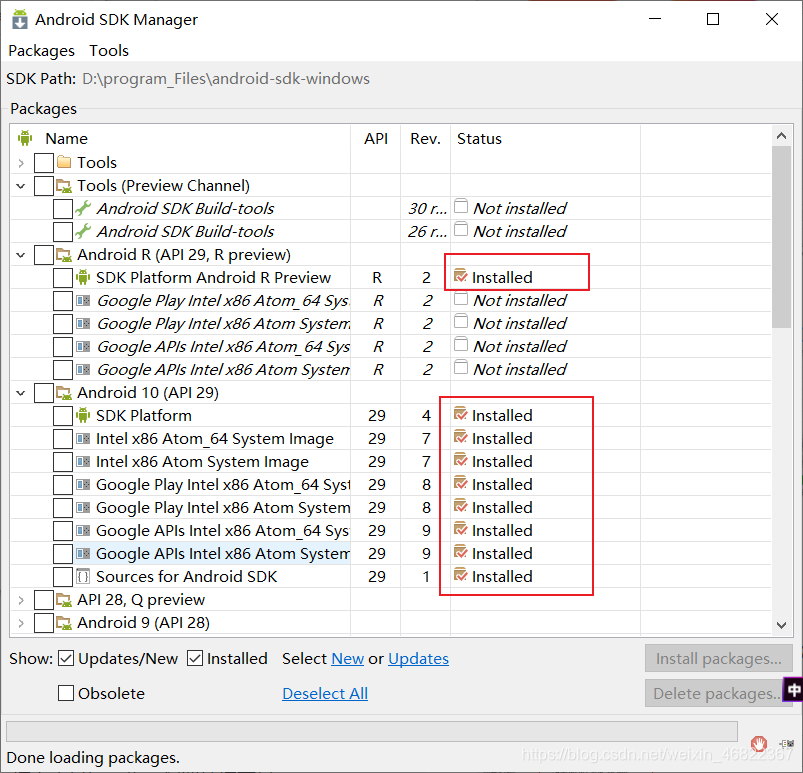
2.12 打开环境变量
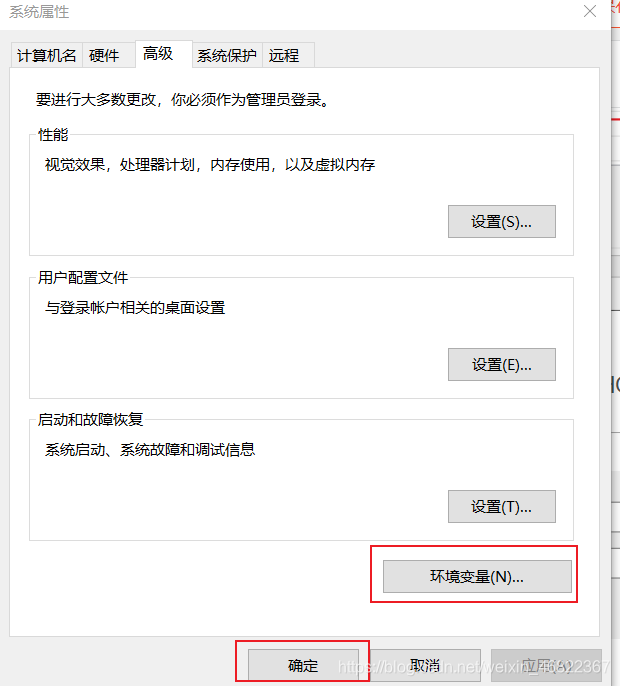
2.13 新建系统变量,变量名为:ANDROID_SDK_HOME 然后输入正确的路径即可

2.14 然后在系统path后增加
%ANDROID_SDK_HOME%\platform-tools;%ANDROID_SDK_HOME%\tools
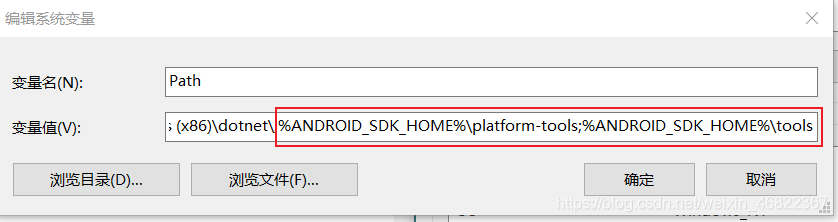
2.15 win+r 打开,在输入框输入cmd,打开终端,然后在命令行输入"adb version",出现如图所示则SDK安装成功了:

3.安装ADT插件
ADT-24.02下载链接: https://dl.google.com/android/ADT-24.0.2.zip.
3.1 打开eclipse,在导航栏中找到Help,然后在下拉菜单找到Install New Software
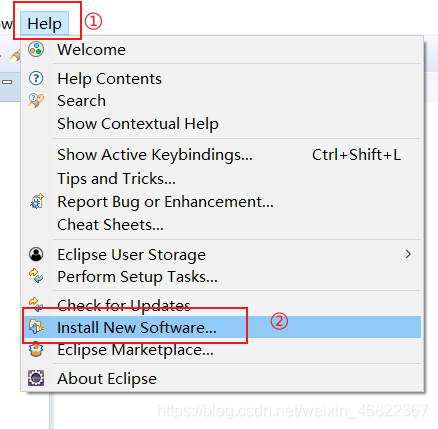
3.2 点击Add导入下载好的ADT插件
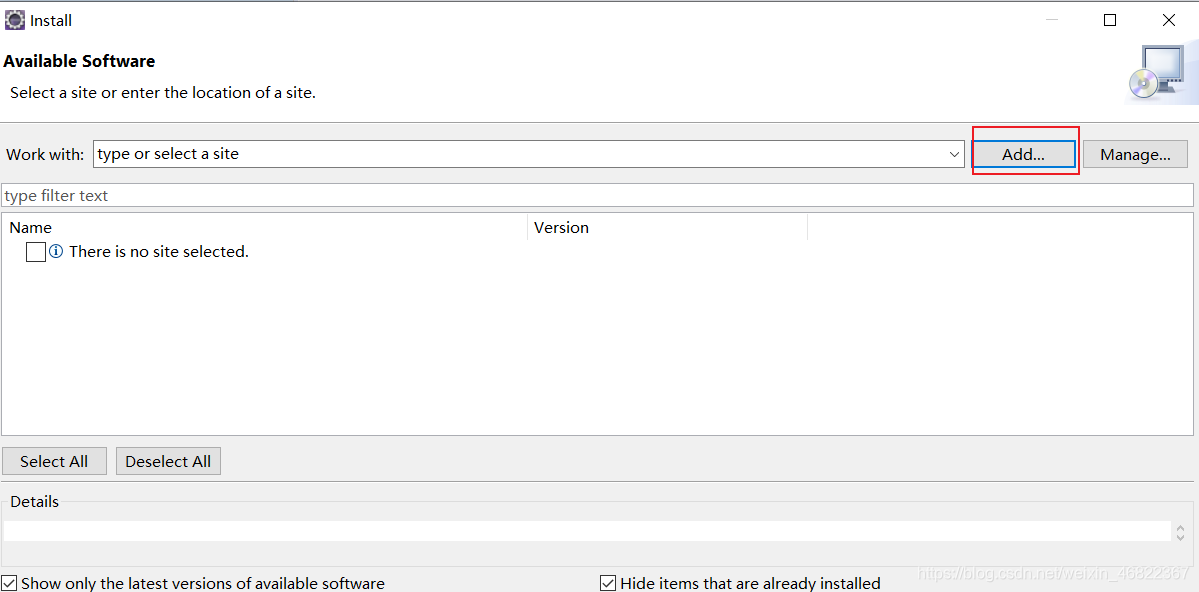
3.3 在对话框Name一栏输入名字(可任意起名),然后点击Archive找到下载好的ADT-24.0.2.Zip文件,导入进去点击Ok
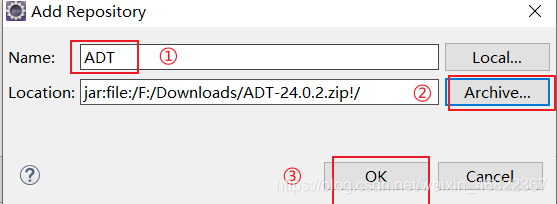
3.4 选择所有,然后点击下一步
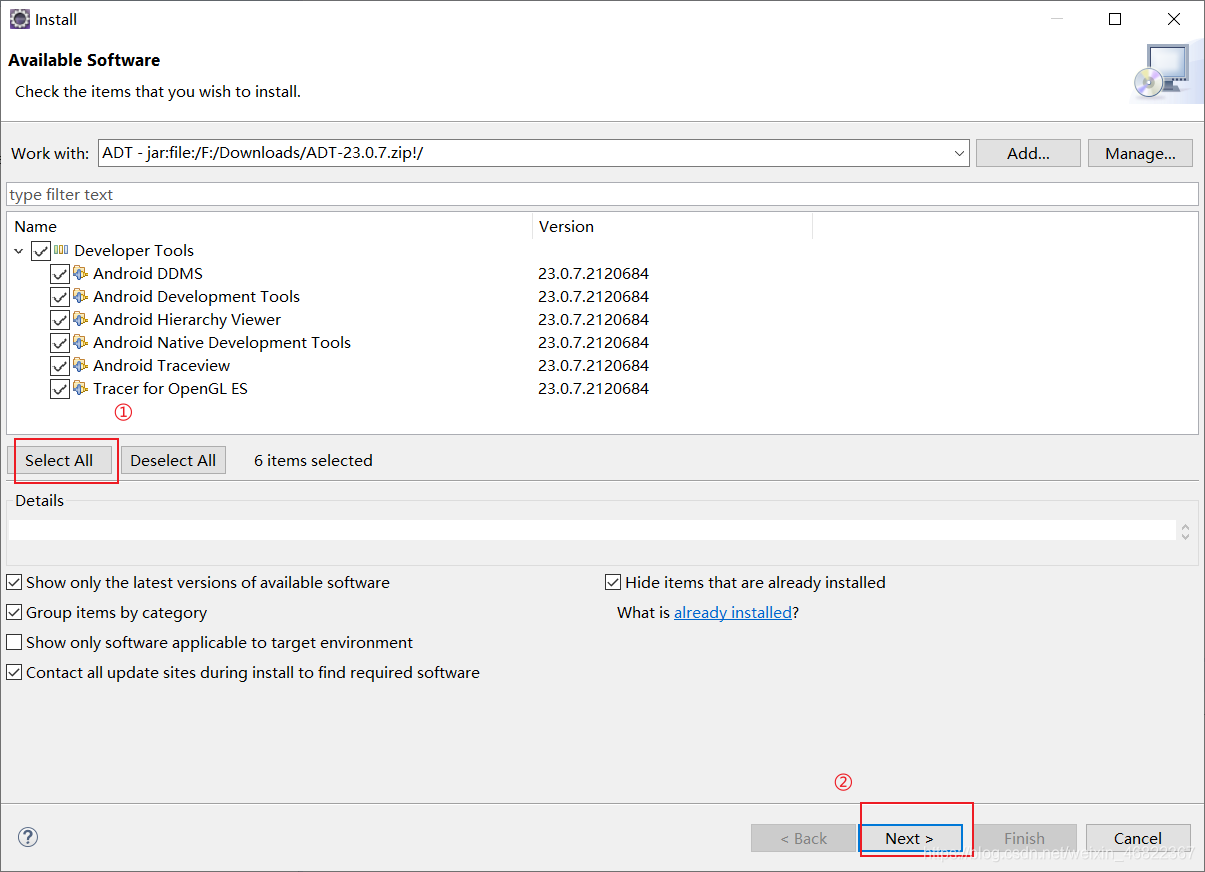
3.5 选择 I accept the… 然后点击Finish
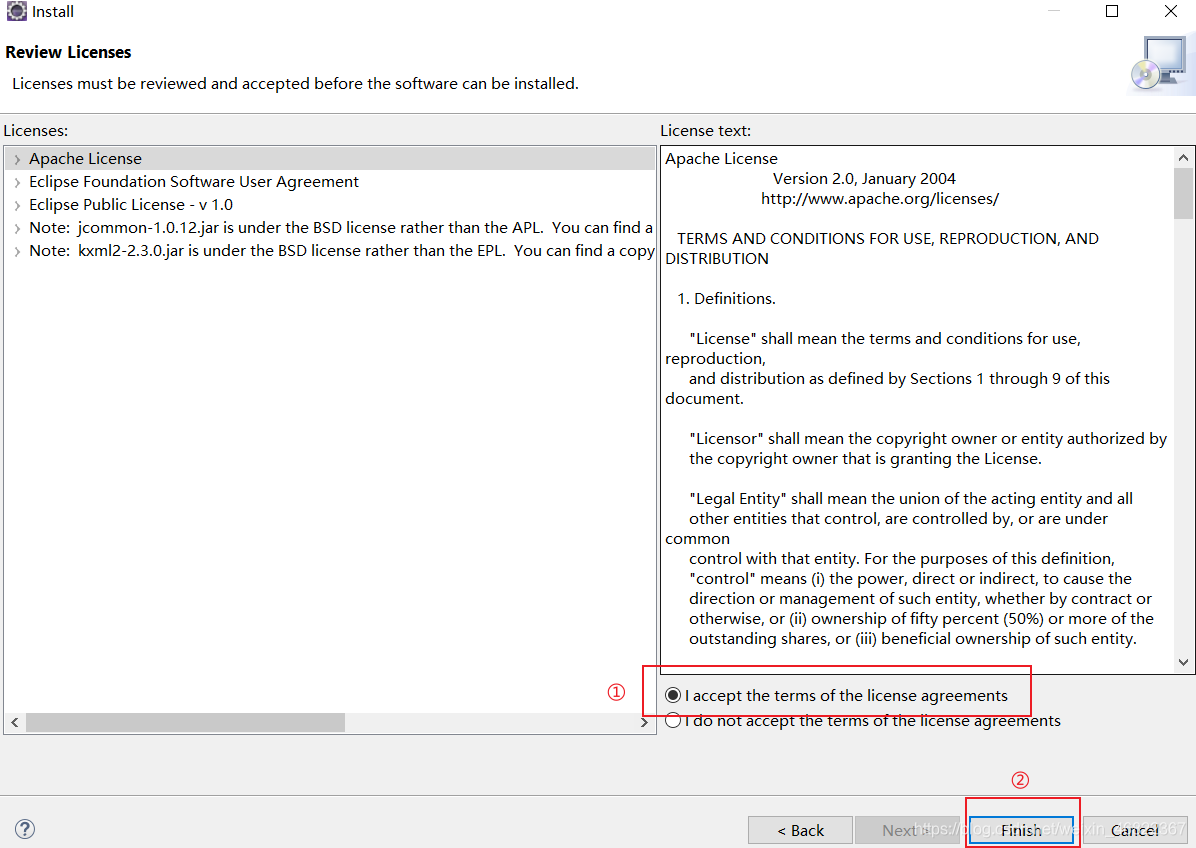
3.6 如果出现如图所示对话框,直接点击 install anyway
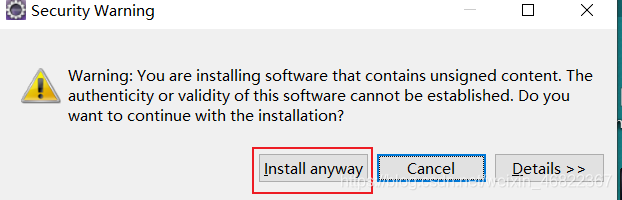
3.7 点击 重启 即可
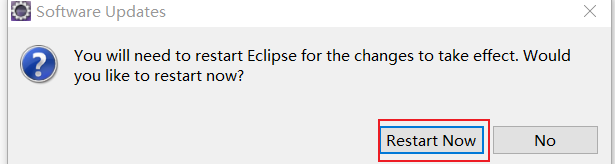
4.配置AVD驱动
4.1 首先打开AVD驱动,菜单栏window下找到Android Virtual Device Manager
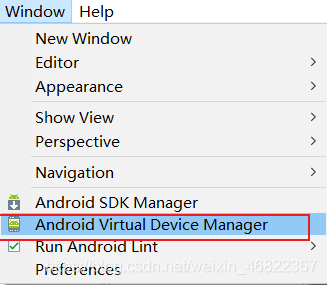
4.2 或者直接双击手机样式的按钮也可以
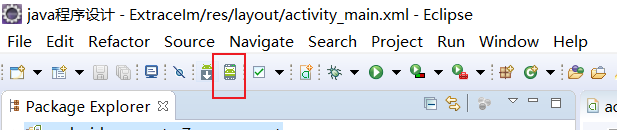
4.3 点击创建一个
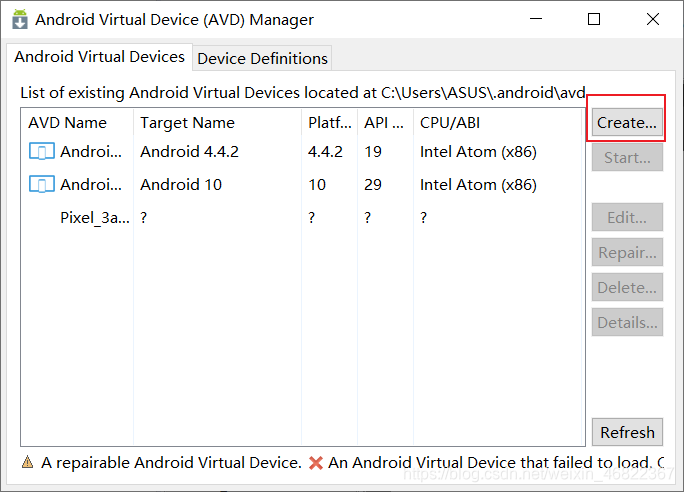
4.4 可以按如图所示配置,Target一栏要按照前面2.4下载过的Android版本进行配置,然后点击OK保存
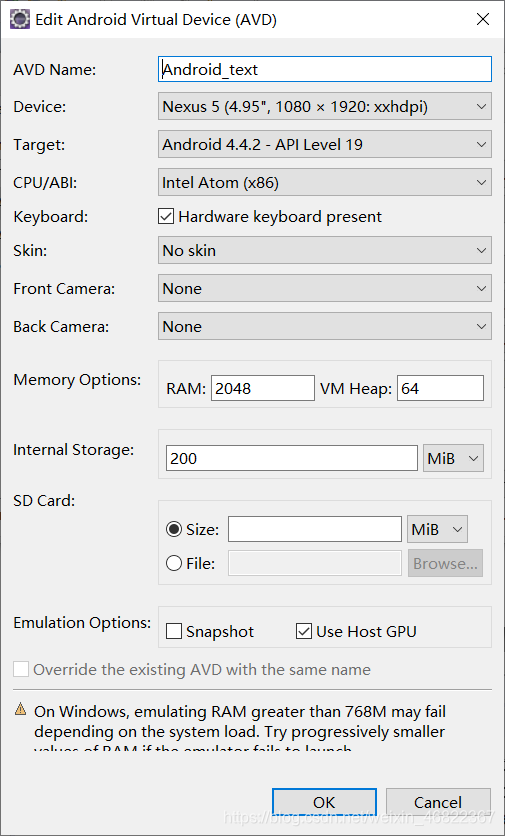
4.5 接下来将SDK位置配置到eclipse上,
首先Window -> Preferences
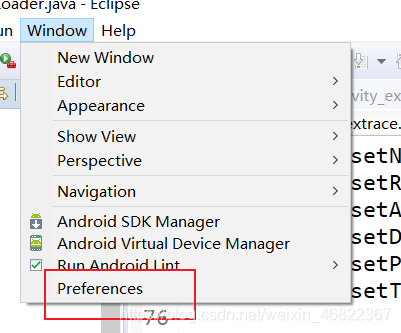
4.6 然后选择Android,在右侧点击Browse,选择SDK的地址,最后点击Apply and Close
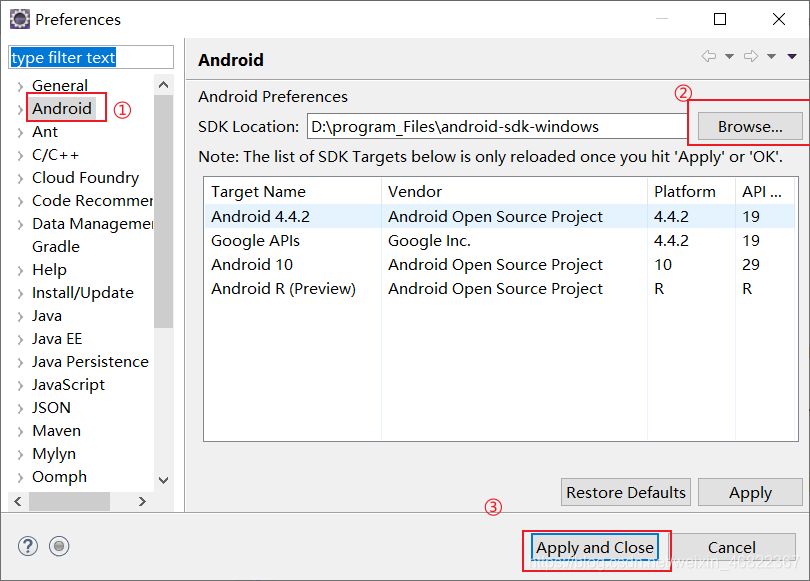
5.下面创建一个新项目,测试一下是否安装成功
5.1 首先File -> New -> Other
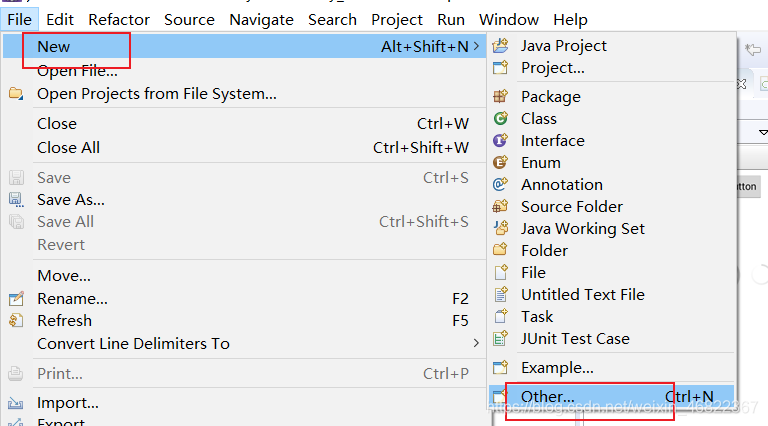
5.2 然后找到Android下的Android Application Project,然后点击下一步
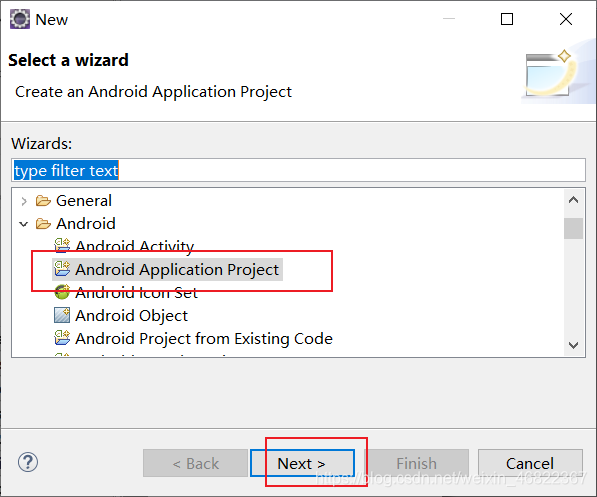
5.3 随机起一个项目名,下面SDK都选择前面2.4 中SDK Manager中选择下载的版本,然后点击next
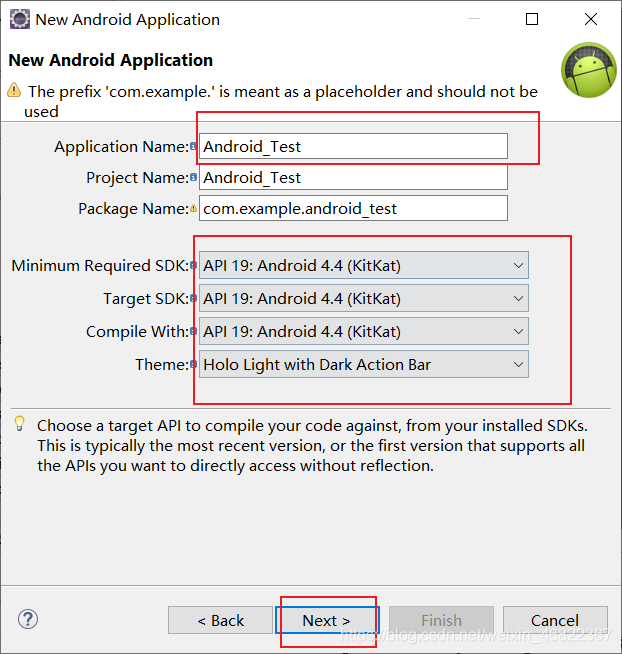
5.4 剩下的都默认配置next,直到出现Finish,点击即可
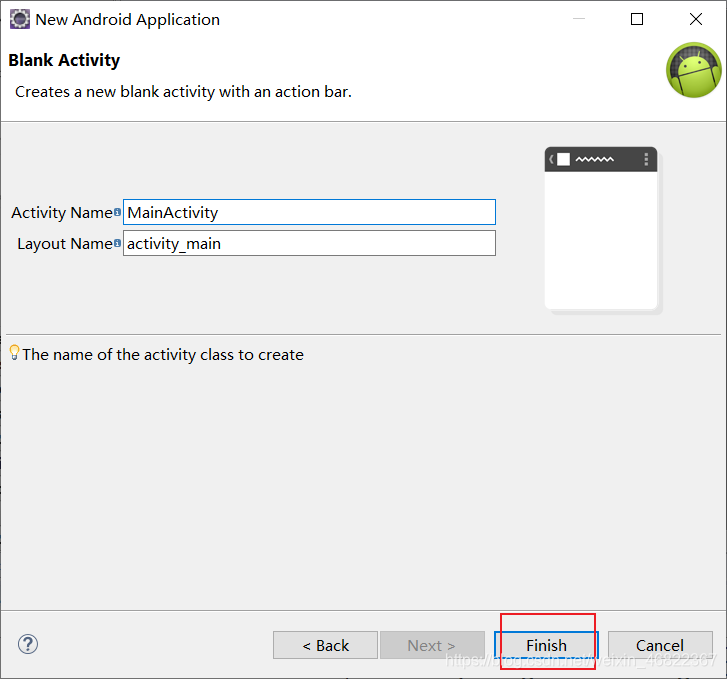
5.5 在新创建的新项目右键弹出菜单,然后选择Run AS -> Android Application打开
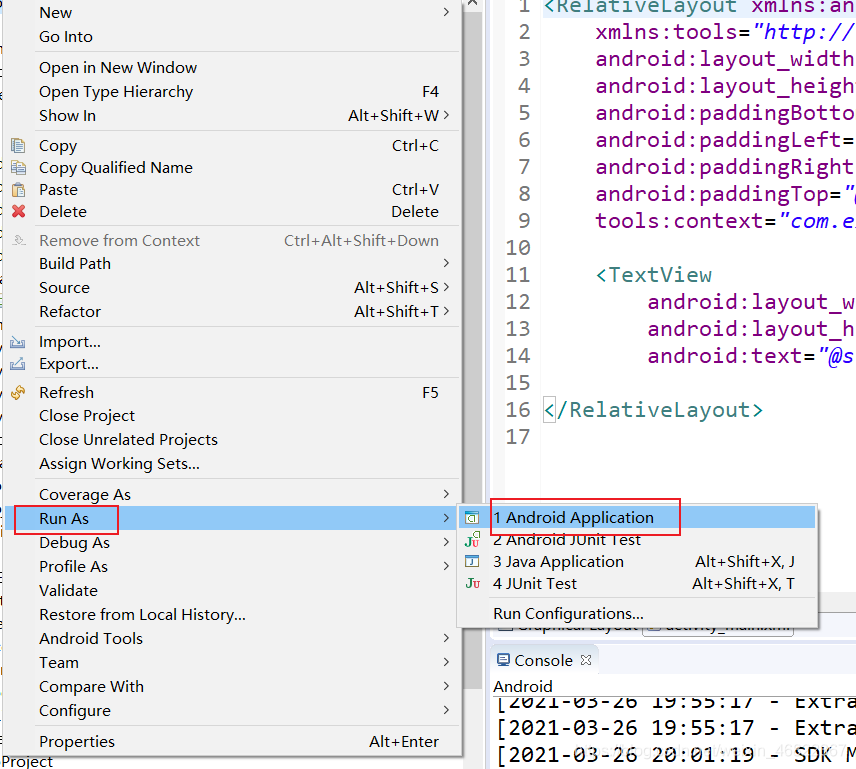
5.6 如图所示运行成功
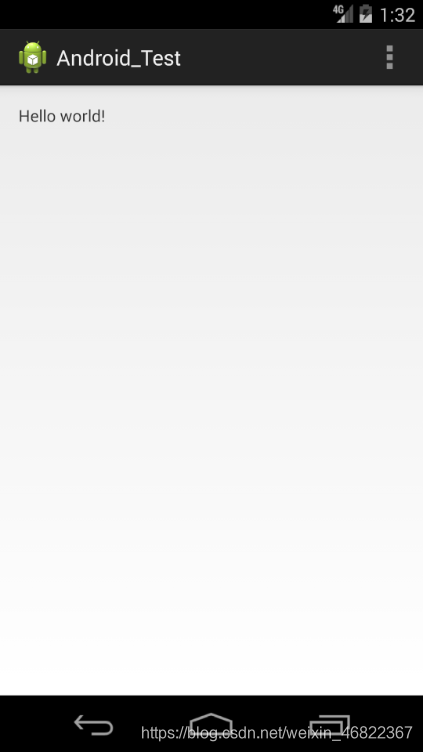
6.导入一个已有的安卓项目
6.1 File -> Import
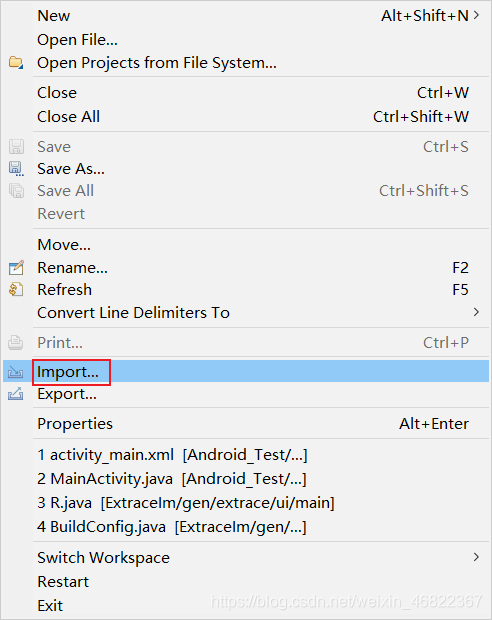
6.2 选择Existing Projects into Workspace 导入一个存在的项目到工作区,然后点击Next
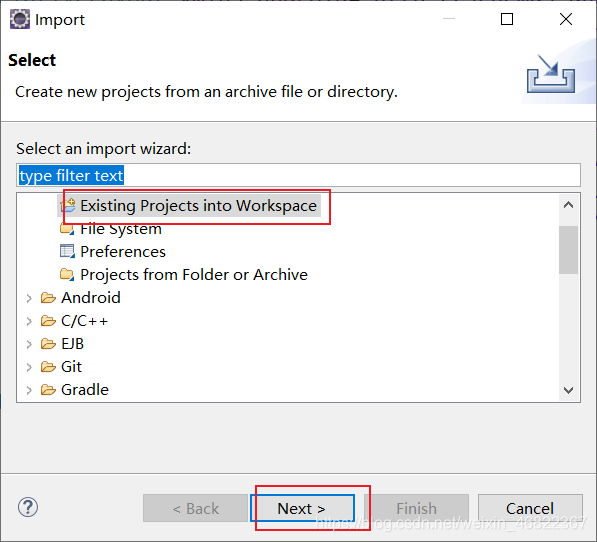
6.3 选择Browse,找到文件存放的位置
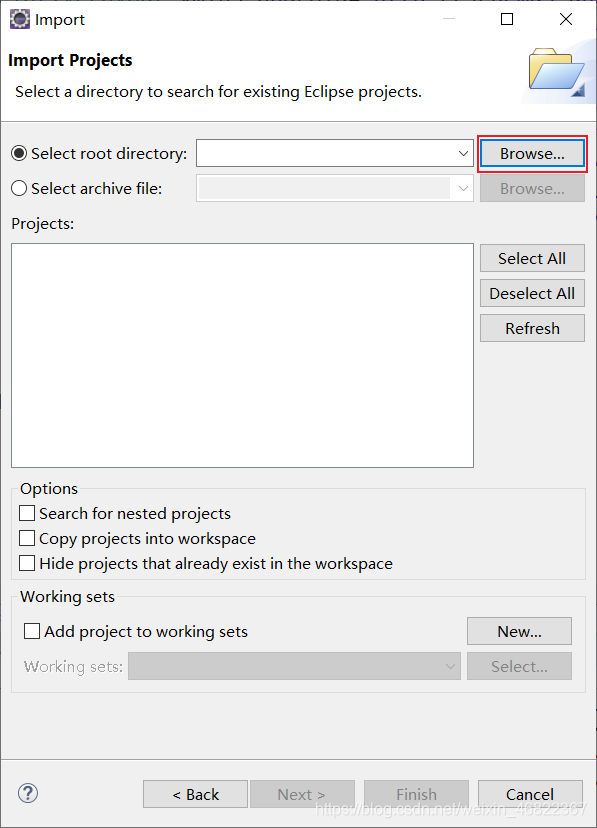
6.4 点击确定
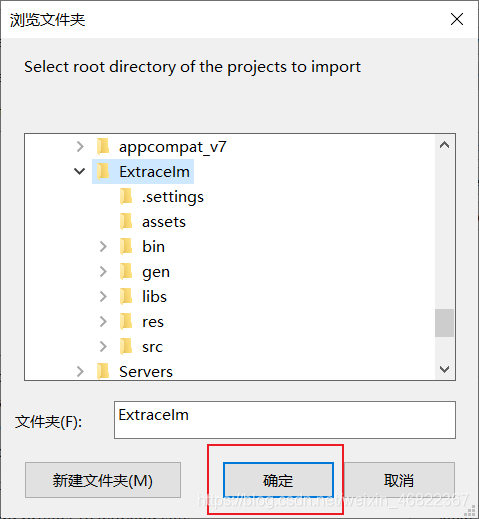
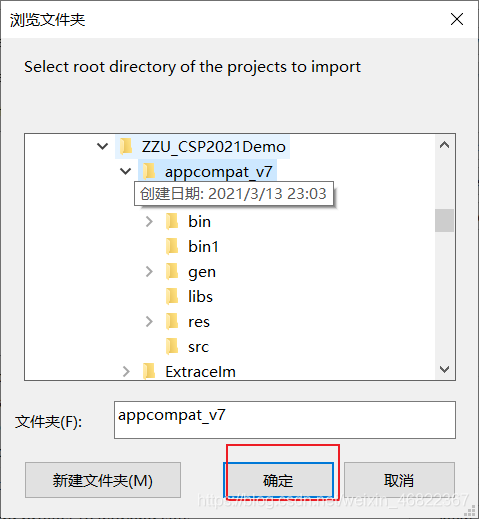
6.5 右键项目 然后选择 Run As -> Android Application
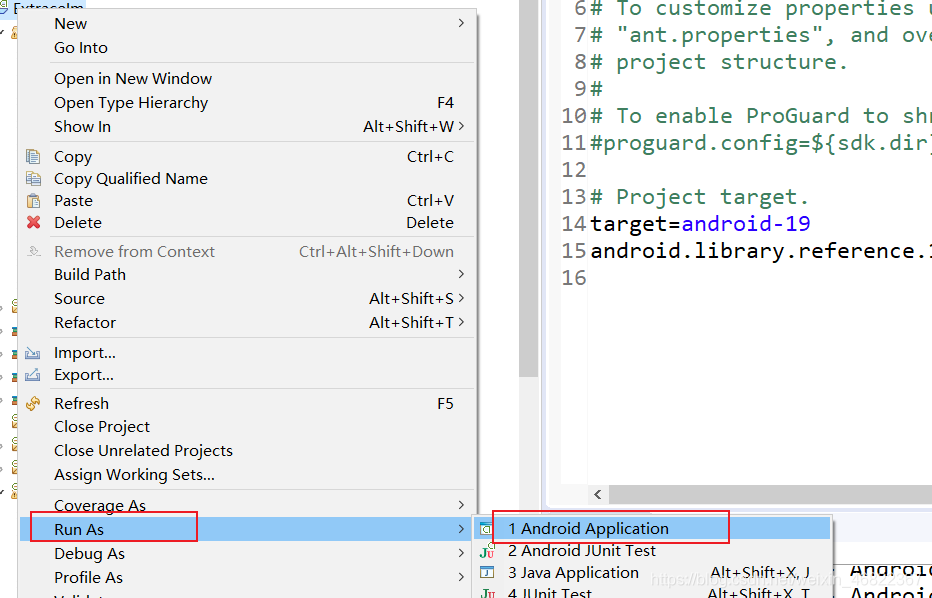
6.6 运行出来了,如图所示
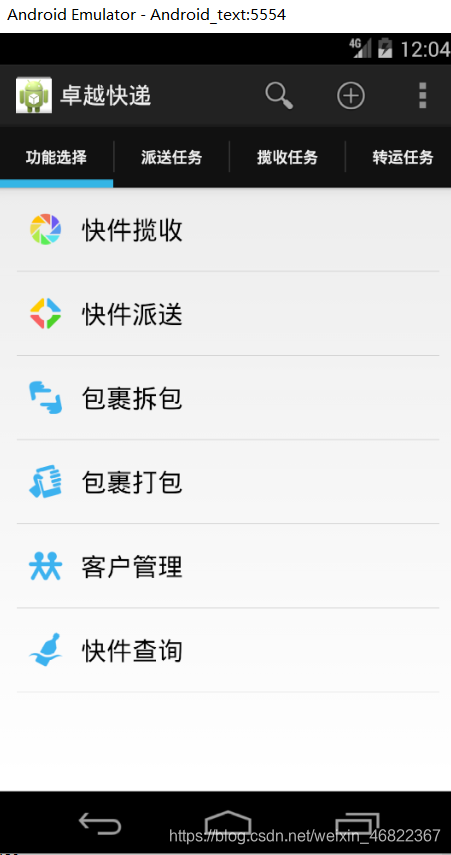
7. 问题解决
7.1 由于Android 版本API 容易冲突,所以尽量多试几个版本,最新的往往会出现问题,可以选择最新的上一个版本安装
7.2 配置系统变量要注意:如 %ANDROID_SDK_HOME%\platform-tools;%ANDROID_SDK_HOME%\tools
%后面没有空格,并且中间要用分号隔开
7.3 若实在不行,推荐去下载Android Studio,那个配置起来比较简单,而且不会出现各种奇怪的问题